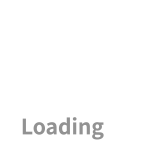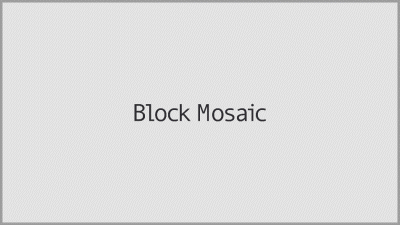
Block Mosaic
モザイク状に切り替わるトランジションです。
Basic Mosaicより細かく、オブジェクトを忠実にブロック状にして切り替えます。
作成方法
After Effectsで作成する場合の作成方法 1.調整レイヤーを作成してください。 2.エフェクト<CC Block Load>を追加してください。 3.Scansの値を16にし、Start ClearedとBilinearのチェックを外しましょう。 4.Completionの値を15フレームかけて50から0になるようにキーフレームを打ち、最初の方が早いイージングをかけましょう。 5.15フレ後の画面が切り替わるタイミングでレイヤーを現在の時間で分割(Cmd + Shift + D)してください。 6.カット後のレイヤーの<CC Block Load>のCompletionの値を0から50になるようにキーフレームを打ち、最後が早くなるようなイーズをかけましょう。(15フレ程度がおすすめです。) ・・・・ここまでで完成でもいいのですがここから輪郭をはっきりさせています。・・・ <アンシャープマスクの追加> 7.新しい調整レイヤーを作成してください。 8.エフェクト<アンシャープマスク>を適用して半径を4.5、しきい値を0に変更してください。 9.<アンシャープマスク>の量を15フレかけて0から500になるようキーフレームを打ち最後が最も早くなるようにキーフレームを打ってください。 10.15フレ後の画面が切り替わるタイミングでレイヤーを現在の時間で分割(Cmd + Shift + D)してください。 11.カット後のレイヤーの<アンシャープマスク>のCompletionの値を500から0になるようにキーフレームを打ち、最初が早くなるようなイーズをかけましょう。(15フレ程度がおすすめです。)
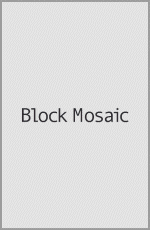
CC Block Load
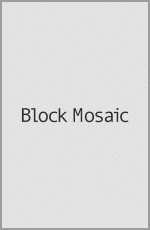
アンシャープマスク
After Effects用スクリプトについて
トランジション周期表は、チュートリアルサイトとして作成していますが、さらにトランジション業務を効率化するためにAdobe After Effects用のスクリプトを用意しています。
スクリプトの詳細は下記よりご確認いただけます。